Como salvar um slide do Google Slides como uma imagem
A criação de um slide no Apresentações Google oferece a você a capacidade de adicionar imagens, texto e outros elementos. Essa pode ser uma alternativa simples para opções mais complicadas e caras para criar itens como boletins e folhetos.
Porém, depois de criar seu arquivo no Apresentações Google, talvez seja necessário convertê-lo para um formato que seja mais fácil de compartilhar com uma empresa de impressão ou publicar em um site. Uma maneira fácil de fazer isso é converter um slide em uma imagem. Felizmente, você pode fazer isso diretamente no Apresentações Google, que permitirá criar um arquivo JPEG ou PNG que poderá ser carregado em qualquer site ou serviço necessário.
Como baixar um slide do Google como uma imagem
As etapas deste artigo foram executadas na versão para desktop do aplicativo Apresentações Google. Essas etapas mostrarão como selecionar um slide da apresentação do Google Slides e salvá-lo como uma imagem. Observe que você pode fazer apenas um slide por vez. Se você deseja fazer todos os slides de uma só vez, pode ter mais sorte fazendo o download como um arquivo do Powerpoint ou um PDF e depois convertendo esse arquivo para todas as imagens.
Etapa 1: faça login no Google Drive e abra o arquivo do Apresentações Google que contém o slide que você deseja salvar como imagem.
Etapa 2: selecione o slide a ser convertido em uma imagem da lista de slides no lado esquerdo da janela.

Etapa 3: Clique na guia Arquivo na parte superior da janela.
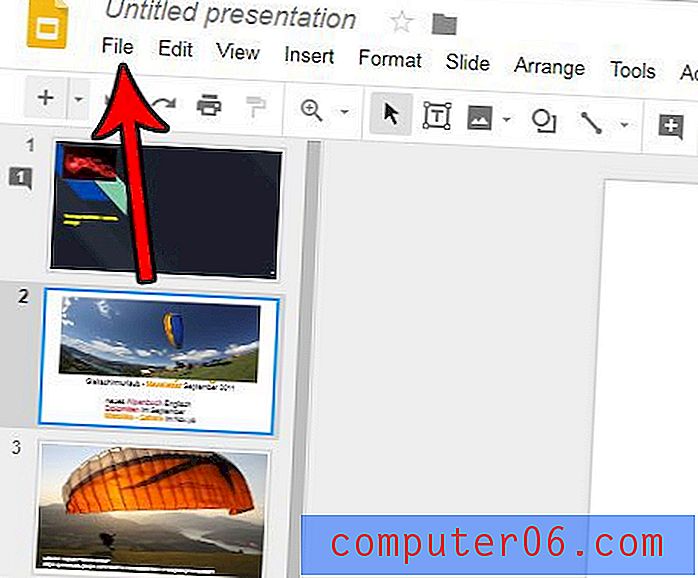
Etapa 4: selecione a opção Download como e escolha a opção Imagem JPEG ou Imagem PNG .
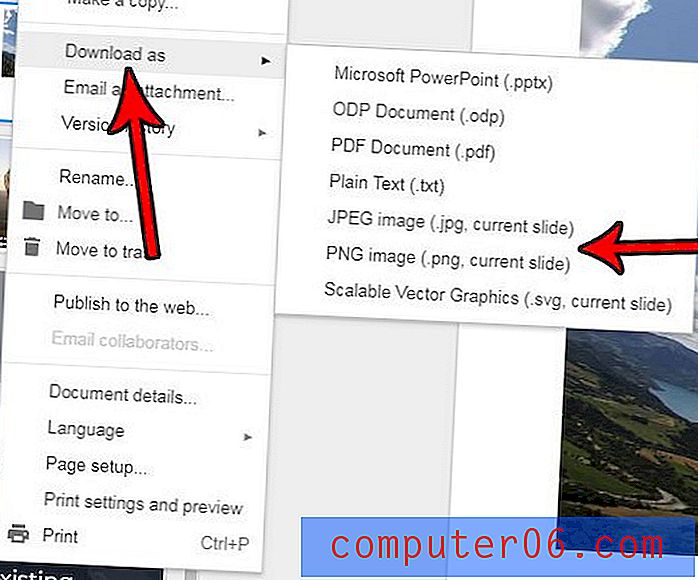
O arquivo de imagem será baixado no seu computador, onde você poderá fazer o que quiser com esse arquivo. Observe que o slide original permanecerá no arquivo de apresentação do Slides original.



